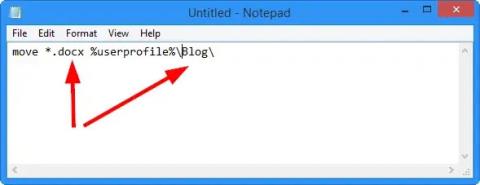Að flytja skrár, sérstaklega í miklu magni, getur verið mjög tímafrekt í Windows. Ef þú ert með myndir blandaðar við myndbandsskrár eða skjöl sem eru geymd í röngum möppu getur það verið leiðinlegt að þurfa að færa þær á réttan stað. Það er leið til að flytja skrár í lausu þegar þörf krefur, sem er að nota hópskrár. Með eftirfarandi skipun geturðu auðveldlega flutt skrár eftir gerð úr einni möppu í aðra.
Hvernig á að færa skrár með batch skrá
Við skulum sjá hvernig á að færa skrár með hópskrá. Þetta er skipunin sem þú þarft til að láta hópskrána virka rétt í Windows.
move *.filetype %userprofile%\folder
Breyta þarf skráargerðinni og möppunni eftir því hvers konar skrár þú vilt flytja og hvert þú vilt flytja þær. Greinin mun skoða þetta nánar í nokkrum dæmum.
1. Opnaðu Notepad.
2. Afritaðu og límdu ofangreinda skipun inn í nýtt skjal.

Afritaðu og límdu skipunina inn í Notepad
3. Breyttu skráargerð og möppu í þá tegund skráa sem þú vilt flytja og hvert þú vilt að þær fari. Gakktu úr skugga um að breyta notandasniði í notendanafnið þitt á tölvunni.
Í þessu dæmi mun höfundurinn færa allar .DOCX skrár í Blog möppuna .
4. Nú skaltu smella á File og velja Save As .
5. Smelltu á Skráarnafn: neðst og breyttu því í Allar tegundir.

Smelltu á Skráarnafn: neðst og breyttu því í Allar tegundir
6. Vistaðu skrána eins og þú vilt, en vertu viss um að nota .BAT endinguna til að vista skrána sem hópskrá til síðari nota.
Þú getur fært hópskrána eins og þér sýnist. Hvar sem þú sleppir skránni mun það vera mappan sem hún mun flytja skrárnar úr. Það þýðir að ef þú vistar runuskrána á skjáborðið og keyrir runuskrána mun hún færa allar skrár sem passa við skráargerðina í möppuna að eigin vali. Þetta þýðir að þú þarft bara að breyta hópskránni þegar þú vilt færa skrána í aðra möppu.
Nokkrar athugasemdir við að nota hópskrár til að færa skrár
Það er mikilvægt að hafa í huga að þessi hópskráarskipun mun ekki virka ef mappan er ekki til á tölvunni. Það mun ekki búa til möppu, svo þú þarft að ganga úr skugga um að þú býrð til möppuna áður en þú keyrir hópskrána eða notar núverandi möppu á tölvunni þinni.
Þú getur líka keyrt margar færa skipanir í hópskrá, eins og þetta:
move *.docx %userprofile%\blog
move *.png %userprofile%\blog\pictures
move *.mp4 %userprofile%\blog\videos
Þú þarft bara að bæta mörgum flutningsskipunum við hópskrána, setja skrána þar sem þú vilt að hún færi og smella á skrána til að byrja að færa hana í aðrar möppur á tölvunni þinni.
Alltaf þegar þörf er á breytingu geturðu opnað hópskrána, breytt henni eftir þörfum og keyrt hana til að klára verkið. Þetta auðveldar Windows tölvum að flytja skrár án þess að þurfa að gera það eina í einu eða finna forrit til að gera það.
Hópskrár eru gagnlegt Windows tól sem flestir notendur snerta aldrei. Með brellum sem þessum geturðu auðveldlega tekið algeng verkefni í Windows og gert þau auðveldari, eins og að flytja skrár úr einni möppu í aðra.